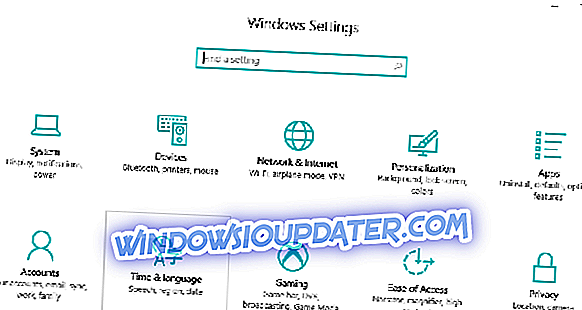Facebook Gameroom er en Windows-indbygget applikation, som giver dig mulighed for at opleve, og spiller en bred vifte af både indfødte spil og webbaserede spil.
For at nyde spiloplevelsen fra applikationen på Windows skal du først downloade den og derefter få adgang til spillene på platformen.
Facebook Gameroom lover spillere en eksklusiv og fordybende spiloplevelse, mens udviklere, der ønsker at uploade deres spil på platformen, nyder godt af bedre app lanceringstider, hukommelsesforbrug og skræddersyede løsninger på spørgsmål som tråde, fejlsøgning og netværk.
Som altid er der med enhver opfindelse bundet nogle problemer med fejlfinding.
Brugere har bemærket bekymringer, der er specifikke for applikationen, ikke åbning, downloading eller installation på deres enheder.
Appen er tilgængelig til download fra Windows-brugere. Når du er på webstedet, skal du klikke på Installer nu og derefter følge download- og installationsvejledningen. Alle spilene vises i Gameroom med begge niveauer og belønninger.
Der er ingen grund til at bekymre sig om sikkerheden ved download eller installation, da appen er hvidlistet af de fleste anti-virus programmer.
Sådan repareres Facebook Gameroom bugs
- Sådan fejlfindes problemer med installation af Facebook Gameroom
- Facebook Gameroom vil ikke åbne eller indlæse spil
- Hvad skal man gøre, hvis spillet download processen ikke afsluttes
Fejlfinding Facebook Gameroom installerer ikke
Hvis Facebook Gameroom ikke vil installere, er her hvad du skal gøre:
- Hvis du bruger Windows 7, skal du installere Microsoft .NET Framework 4 og derefter downloade Facebook Gameroom-applikationen. For at rette installationsfejlen skal du højreklikke på installationsprogrammet til Facebook Gameroom og derefter klikke på Kør som administrator.
- Windows 10-brugere behøver ikke installere Microsoft .NET Framework 4, hvis appen ikke vil installere.
Bemærk : Hvis du bruger en kontor-pc, skal du først kontakte din netværksadministrator, fordi nogle organisationer har begrænsninger mod softwareinstallationer på deres computere. Så hvis en sådan politik eksisterer, kan du ikke installere Facebook Gameroom.
Fejlfinding: Facebook Gameroom vil ikke åbne eller indlæse spil
Nogle gange er problemet ikke download eller installation, men lanceringen af applikationen. Hvis spil ikke kører på appen, så prøv at downloade Facebook Gameroom igen, og gør derefter følgende:
- Gå til afsnittet Downloadede spil
- Klik på X ved siden af selve spillet, hvilket vil stoppe den igangværende download eller slette spillet
- Klik på spillet igen for at downloade det igen
- Højreklik på Gameroom for at lukke det helt
- Åbn den igen
Der er fejl, du måtte få, hvis appen ikke åbner eller indlæser spil som "spillet kraschede" eller "Kunne ikke initialisere Direct3D". Disse fejl kan løses ved at tjekke din grafikkortdriver. Hvis du taler om, hvis du kører Windows 10 Fall Creators Update, skal du tjekke denne artikel, hvor vi opregner en serie hurtige fejlfindingstrin for at løse almindelige spilproblemer.
Sørg for, at du har installeret din grafikkortdriver, fordi det giver dig mulighed for at spille 3D-spil som dem på Facebook Gameroom.
Kontroller, at du har forudsætninger som DirectX 9.0c installeret, og 3D acceleration er aktiveret under dine skærmindstillinger.
Fejlfinding: Spilnedlæsningen fuldføres ikke
Hvis problemet ikke downloades af appen, men et spil eller spil, er det her, hvad du kan gøre for at løse det:
- Gå til Facebook Gameroom hjem
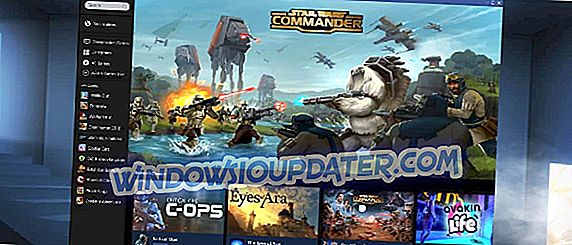
- Kig efter spillet og prøv at få adgang til det igen
- Hvis dette ikke genoptager download, skal du gå til Downloaded Games list
- Klik på X ved siden af det pågældende spil
- Fjern spillet
- Prøv at få adgang til det igen
Hvis ingen af disse opløsninger til hver fejlfinding fungerer på din pc, skal du prøve at opdatere din internetbrowser til den nyeste version.
Ellers kan du gå over til Facebook Gameroom og sende dem en besked eller bruge linket "Rapporter et problem" fra din Facebook-profil for at nå supportteamet over dit problem.
Hvis du vil helt afinstallere Facebook Gameroom, herunder alle dens plug-ins, uden at miste fremskridtene i alle dine spil, skal du gøre følgende:
- Højreklik på Start
- Vælg Programmer og funktioner
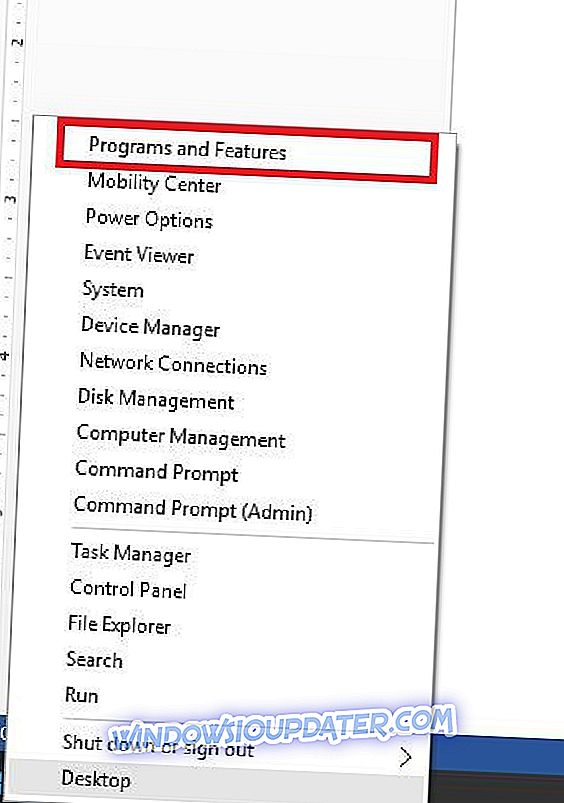
- Find Facebook Gameroom fra listen
- Højreklik og vælg Afinstaller
Når du har valgt at afinstallere Facebook Gameroom, får du en feedback formular, der starter i din nuværende browser, efter at afinstallationen er gennemført, der vil anmode om din feedback om appen.
Vi håber, at ovenstående løsninger har hjulpet dig med at løse de problemer, som FB Gameroom oplevede. Brug kommentarsektionen nedenfor for at se, hvilken løsning der fungerede for dig.